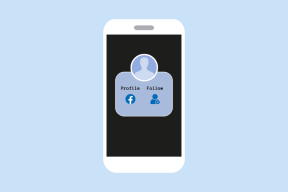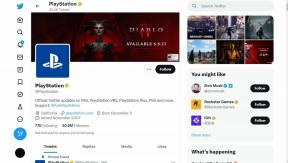कीपास डेटाबेस और पासवर्ड को एंड्रॉइड में कैसे सिंक करें
अनेक वस्तुओं का संग्रह / / November 29, 2021
अद्वितीय पासवर्ड के साथ आना जिन्हें आप याद रख सकते हैं, अपने आप में एक बहुत ही कठिन कार्य है। फिर जब आप उन्हें याद नहीं रख सकते हैं तो पासवर्ड को कहीं सुरक्षित रखने की समस्या आती है। हमारे द्वारा उपयोग किए जाने वाले ऐप्स और सेवाओं की मात्रा के साथ, 100 से अधिक विभिन्न पासवर्ड रखना असामान्य नहीं है।

आप पासवर्ड के पहले भाग में एक आधार उपसर्ग और दूसरी छमाही में ऐप या सेवा से संबंधित कुछ के साथ एक पैटर्न बना सकते हैं। लेकिन किसी दिन आप उसे भूल भी सकते हैं। और एनएसए ट्रैकिंग की खबर के साथ, एसएसएल बग, हृदयविदारक बग और सब कुछ, ऐसा लगता है कि मैं हर महीने पासवर्ड बदल रहा हूं।
इसे कैसे मैनेज करें? और इससे भी महत्वपूर्ण बात यह है कि इसे अपने पीसी और अपने कनेक्टेड मोबाइल उपकरणों के बीच सुरक्षित रूप से और बिना ज्यादा घर्षण के सिंक करें।
एक सरल उत्तर मौजूद है। यह कहा जाता है लास्ट पास, और यह कुछ ऐसा है जिसका मैंने पिछले कुछ वर्षों से व्यक्तिगत रूप से उपयोग किया है। लेकिन समन्वयन मोबाइल उपकरणों के साथ लास्टपास एक प्रीमियम सदस्यता की आवश्यकता है। साथ ही, LastPass आपके पासवर्ड को अपने क्लाउड में स्टोर करता है। आपकी सुरक्षात्मक पहुंच से बहुत दूर।
एक विकल्प है कीपास. एक फ्री ओपन सोर्स प्लेटफॉर्म जो आश्चर्यजनक रूप से सुरक्षित है और इसमें हर प्लेटफॉर्म के लिए ढेर सारे प्लगइन्स और ऐप्स हैं।
मैं आपको बताता हूं कि आप अपने पीसी पर KeePass 2.0 ऐप के साथ अपने पासवर्ड कैसे प्रबंधित कर सकते हैं और इसे एंड्रॉइड के साथ सिंक कर सकते हैं।
यह गाइड किस बारे में है
KeePass एक बेहतरीन फ्री और ओपन सोर्स यूटिलिटी है। बहुत सी चीजें हैं जो यह अच्छी तरह से करती हैं और बहुत सी चीजें जो यह नहीं करती हैं। यह मार्गदर्शिका इस बात पर ध्यान केंद्रित करेगी कि यह लास्टपास से बेहतर क्या करती है। जो पीसी से एंड्रॉइड में पासवर्ड सिंक कर रहा है और यहां तक कि आपको किसी भी आधुनिक एंड्रॉइड ब्राउजर में ऑटोफिल करने देता है। लास्टपास के साथ ऐसा करने के लिए, आपको एक प्रीमियम खाते की आवश्यकता होगी।
पीसी
यदि आप लास्टपास का उपयोग कर रहे हैं, अपने LastPass पासवर्ड को KeePass में आयात करना बहुत आसान है. बस एक नया डेटाबेस बनाएं, असाइन करें a मजबूत मास्टर कुंजी जो आप करेंगे कभी नहीं ऊपर दिए गए गाइड को भूल जाएं और उसका पालन करें।

साइड नोट: सुनिश्चित करें कि आप KeePass 2.x ऐप का उपयोग कर रहे हैं जिसका एक्सटेंशन है .केबीडीएक्स डेटाबेस फ़ाइलों के लिए क्योंकि यह Android और iOS सहित सभी प्लेटफार्मों के लिए काम करता है। कीपास 1.0 केवल विंडोज को मूल रूप से सपोर्ट करता है।
डेटाबेस फ़ाइल को ड्रॉपबॉक्स में स्टोर करें
सबसे महत्वपूर्ण हिस्सा यह सुनिश्चित करना है कि आपके सभी नवीनतम पासवर्ड आपके सभी उपकरणों पर उपलब्ध हैं। हाँ, ड्रॉपबॉक्स का उपयोग करके आप फ़ाइल को “में सहेज रहे हैं”बादल"लेकिन अगर यह एक अद्वितीय और मजबूत कुंजी के साथ सुरक्षित है, तो आप इसे स्थानीय रूप से संग्रहीत करने से बेहतर या बदतर नहीं हैं।
Android के लिए ऐप
Android पर, कुछ ऐसे ऐप्स हैं जो KeePass 2.0 डेटाबेस फ़ाइलों का समर्थन करते हैं। सबसे लोकप्रिय KeePassDroid है। लेकिन हम Keepass2Android का उपयोग करेंगे क्योंकि यह आपको ड्रॉपबॉक्स से सीधे डेटाबेस फ़ाइल आयात करने की अनुमति देता है और आमतौर पर इसका उपयोग करना आसान होता है।
ऐप लॉन्च करें और टैप करें खुली फाइल बटन। यहां बहुत सारे विकल्प हैं। आप स्थानीय संग्रहण में कॉपी की गई डेटाबेस फ़ाइल आयात कर सकते हैं या ड्रॉपबॉक्स, Google ड्राइव या वनड्राइव जैसी क्लाउड सेवाओं से आयात कर सकते हैं।
एक बार जब आप अपनी डेटाबेस फ़ाइल का पता लगा लेते हैं, तो उसे खोलें और अपनी मास्टर कुंजी दर्ज करें। अब, उस डेटाबेस फ़ाइल में सहेजे गए सभी पासवर्ड आपके Android फ़ोन पर उपयोग के लिए उपलब्ध हैं। आप किसी भी पासवर्ड को अपने क्लिपबोर्ड पर आसानी से कॉपी कर सकते हैं।
एंड्रॉइड ब्राउज़र में ऑटोफिल पासवर्ड
Keepass2एंड्रॉयड ऐप आपको किसी भी पासवर्ड को देखने और उसे अपने क्लिपबोर्ड पर कॉपी करने की अनुमति देता है, लेकिन यदि आप डेस्कटॉप ब्राउज़र से वही ऑटोफिल सुविधा चाहते हैं, तो आपको थोड़ा काम करने की आवश्यकता है। लेकिन यह संभव है।
सुनिश्चित करें कि आप KeePass डेटाबेस में लॉग इन हैं और आप जिस वेबसाइट पर हैं उसका उपयोगकर्ता नाम और पासवर्ड डेटाबेस में सहेजा गया है। और भाषा और कीबोर्ड अनुभाग से समायोजन, सुनिश्चित करें Keepass2एंड्रॉयड सक्षम किया गया है।
चरण 1: लॉगिन पेज पर, क्रोम या किसी अन्य ब्राउज़र में मेनू से, चुनें साझा करना और चुनें Keepass2एंड्रॉयड.


चरण 2: आपको एक कीबोर्ड चुनने के लिए कहा जाएगा - चुनें Keepass2एंड्रॉयड यहां। यदि संकेत दिया जाए, तो त्वरित अनलॉक के लिए अपना डेटाबेस पासवर्ड या केवल अंतिम तीन अक्षर दर्ज करें।


चरण 3: अब, ऐप यह पहचान लेगा कि आप किस पेज पर हैं और एक विशेष कीबोर्ड लाएगा। उपयोगकर्ता नाम फ़ील्ड टैप करें और फिर टैप करें उपयोगकर्ता उपयोगकर्ता नाम डालने के लिए कीबोर्ड पर बटन और उत्तीर्ण पासवर्ड डालने के लिए बटन।


यह काम करता है
कार्यान्वयन थोड़ा जर्जर है लेकिन हे, यह काम करता है!
क्या आप कीपास का उपयोग करते हैं?
आप कीपास के बारे में क्या सोचते हैं? क्या आपने कभी इसका इस्तेमाल किया है? क्या आप अब इस पर विचार करेंगे कि आप जानते हैं कि यह आपके पासवर्ड को Android उपकरणों के साथ सिंक कर सकता है? नीचे टिप्पणी करके हमें बताएं।